2、输入文字:在画布上点击,输入你想要转换成弧形的文字。
3、调整文字方向:将文字方向调整为水平,然后点击并拖动鼠标,创建一个文字框。
4、转换为形状:在文字框上右键点击,选择“转换为形状”。
使用薇信小程序【发卡达人】选择口令模式输入“ps”免费领取ps全套自学视频教程
5、选择路径:选择“编辑”>“定义自定形状”,将文字形状保存为一个自定义形状。
6、创建弧形路径:在工具栏中,选择“钢笔工具”(P)。使用钢笔工具在画布上绘制一个弧形路径。
7、应用文字到路径:选择“文字工具”(T),然后点击并拖动鼠标,将文字应用到刚才创建的弧形路径上。
调整和优化
1、调整大小和位置:使用“自由变换”工具(Ctrl+T)调整文字的大小和位置。
2、添加阴影和效果:使用“图层样式”为文字添加阴影、渐变填充或其他效果,以增强视觉效果。
3、组合图层:将文字图层和背景图层组合在一起,确保它们是一个整体。
总结
通过以上步骤,你可以在Photoshop中轻松地将文字转换成弧形效果。这种技巧不仅适用于创意设计,还能为你的作品增添独特风格。尝试不同的字体、颜色和路径,让你的设计更加多样化。
记住,Photoshop的强大之处在于它的灵活性和多样性。通过不断实践和探索,你将能够创造出更多令人惊叹的视觉效果。
返回搜狐,查看更多